Screenshot / captura de ecran este o poza a ecranului la un moment dat. Screenshot este folosit pentru a arata altor persoane ce se intampla pe calculator. De exemplu, pe acest site screenshot este utilizat ca ilustratii la articole. Vezi si: Cum se face o captura de ecran / screenshot in Windows 10
In acest articol iti voi arata cum poti face screenshot pe laptop. De fapt, procesul de creare unui screenshot pe laptop nu difera de crearea unui screenshot pentru calcualtore desktop. La fel ca pe calculatoare desktop, pe laptop poti crea screenshot utilizand functiile sistemului de operare Windows.
Cum se face o captura de ecran / screenshot pe laptop
Metoda cea mai simpla pentru a face un screenshot pe laptop, este utilizarea functiei incorporate in sistemul de operare Windows. Pentru a face acest lucru doar apasa butonul Print Screen de pe tastatura.
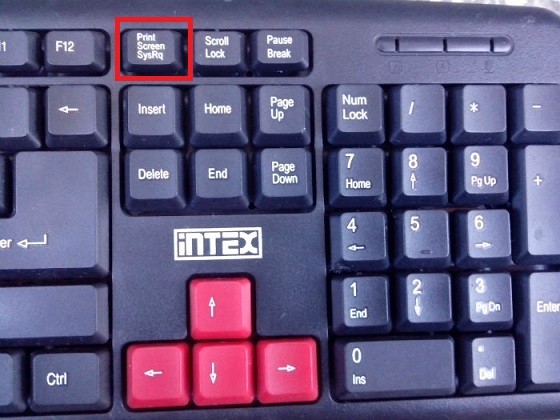
Dupa ce vei apasa acest buton, sistemul de operare Windows va crea screenshotul si il va pune in Clipboard (o locatie temporara de memorie). Pentru a salva acest screenshot sub forma de fisier trebuie sa deschizi orice editor grafic (de exemplu Photoshop sau programul standard Paint), sa lipesti imagina din Clipboard si sa o salvezi ca fisier.
Creand screenshot cu ajutorul sistemului de operare Windows poti face o «smecherie». Daca apesi in acelasi timp butonul Print Screen si butonul Alt, vei obtine screenshot doar ferestrei active cu care lucrezi, si nu a ecranului complet.
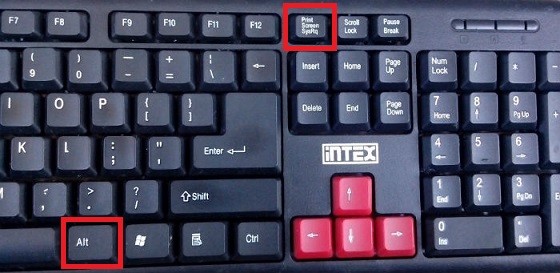
In plus, sistemul de operare Windows are un program numit Snipping Tool (Instrument de decupare). Cu acest program poti face screenshot a zonei selectate, adaugand la screenshot notite scrise de mana, precum si salvarea sub forma de fisiere. Pentru a rula acest program acceseaza meniul Start, folderul Accessories, dupa care apasa pe Snipping Tool.
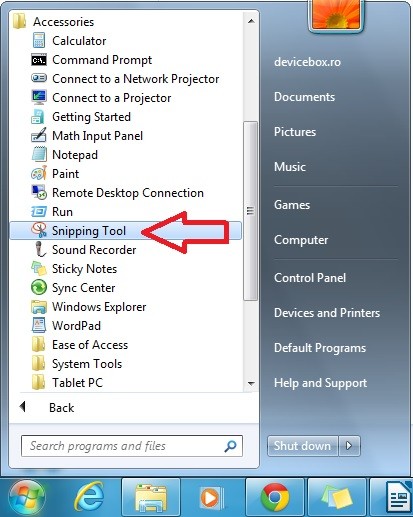
Dupa ce vei porni programul Snipping Tool, va aparea o fereastra mica. In ea trebuie sa apesi butonul «New» si sa selectezi cu mouseul zona de ecran, screenshotul pe care vrei sa-l obtii.
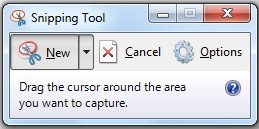
Dupa ce vei crea screenshotul zonei selectate va apare o fereastra, in care poti face editari de baza a screensotului.
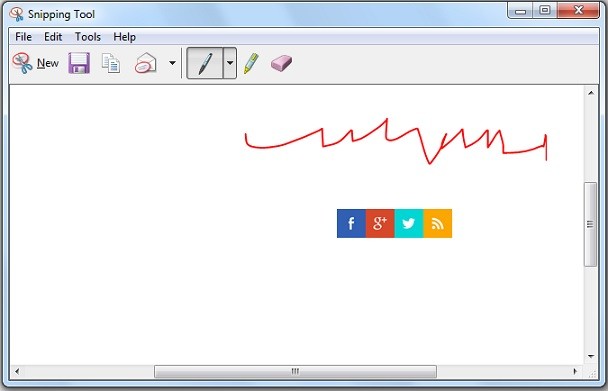
Dupa ce vei termina de editat poti salva screensotul. Pentru a face acest lucru, deschide meniul «File – Save As».
nu am acest buton
Dar PrtScr ai? Este acelasi buton.
Eu nu am acest buton am doar S-Abf, Rollen si Untbr atat.
Tastatura ta este in germana. S-Abf daca nu gresesc este Print Screen.
Unde se salveaza?
IN FISIERE
Multumesc foarte mult!!!! <3 m a ajutat ffffff mult postarea ta!!! <3
Nu am acel buton am doar: Impr Pant, Bloq Num,Pausa,Insert,Inicio, Re Pag , Supr,Fin si Av Pag iar Sniping Tool nu imi merge imi da eroare!Te rog ajutama.
Pentru ca tastatura este in limba spaniola. Impr Pant (Imprimir Pantalla) este Print Screen.
Eu am butonul END-PRTSC , trebuie sa fac mai multe capturi la diferite pagini dintr-un proiect si anume la paginile active. stiu ca se face cu alt+prtsc insa mie nu imi merg. poti sa ma ajuti ?
Trebuie sa le salvez intr-un word apoi….
Cu Fn+prtsc ai incercat?
nu merge pe orice laptop……..
Pe ce laptop anume nu merge?
Multumesc!!
pe windows 10 nu merge… :((
Ce nu merge?
Apasa butonul PrtScr de pe tastatura. Apoi deschide aplicatia Paint (aplicatia este preinstalata) si apasa butonul Lipire (sus, in partea stanga).
PE SONY VAIO NU AM ACEST BUTON
PrtSc / Sys Rq pe randul de sus. Dupa F12 ar trebui sa fie, depinde de laptop.
Nu am butonul acela, am prt sc care e cel mai asemanator si am încercat cu el si nu merge sa fac screen
Cum sa nu mearga? Este acelasi buton. Sau, daca nu te descurci, instaleaza programul PicPick, si utilizeaza aceleasi butoane.
dar pentru un laptop cu tastatura in franceza, este un zbook15,
dupa F12 am:
inser(arr def), suppr, imp ecr, fin(syst), (pause), (attn)
imp ecr este tasta PrtScr
Foarte bine explicat!!! Bravo!!!!